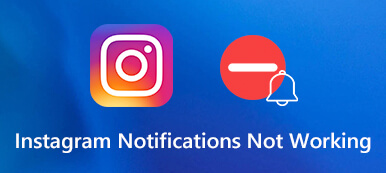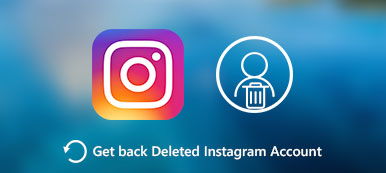Instagram에 일련의 사진을 게시하려는 경우 하나의 게시물에서 Instagram 사진 슬라이드쇼를 만들 수 있습니다. 따라서 Instagram 프로필이 수십 개의 유사한 사진으로 막히지 않습니다. 인스타그램은 사용자가 Instagram에서 슬라이드쇼 만들기 최대 10개의 이미지와 비디오 클립이 포함됩니다. Instagram에서 무료로 음악과 함께 간단한 슬라이드쇼를 직접 만들 수 있습니다. Instagram 앱을 최신 버전으로 업데이트하기만 하면 됩니다. 결과적으로 Instagram 앱 또는 웹사이트 내에서 Instagram 슬라이드쇼 메이커를 직접 사용할 수 있습니다.
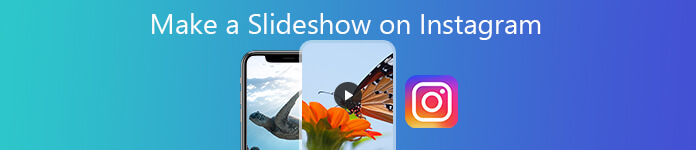
- 파트 1: Instagram 슬라이드쇼 기능을 사용하여 슬라이드쇼 만들기
- 파트 2: Instagram 슬라이드쇼 메이커를 사용하여 Instagram 슬라이드쇼 만들기
- 파트 3: Instagram Slideshow Maker로 Instagram용 슬라이드쇼를 만드는 방법
파트 1: Instagram 슬라이드쇼 기능을 사용하여 슬라이드쇼 만들기
이 섹션에서는 슬라이드쇼를 만들고 Instagram에 게시하는 전체 자습서를 설명합니다. Instagram용 사진 슬라이드쇼를 만드는 자세한 단계를 확인할 수 있습니다.
Instagram에서 슬라이드쇼를 만드는 방법
1단계 Instagram 슬라이드쇼 앱을 엽니다. + 옵션을 탭하여 미디어 파일을 추가합니다.
2단계 왼쪽 메뉴에서 여러 항목 선택 새 창에서. 휴대폰 저장 공간에서 최대 10개의 비디오 또는 사진을 찾아 추가합니다. 만약 너라면 인스타그램 스토리 저장 휴대폰으로 인스타그램 스토리로 슬라이드쇼를 만들 수도 있습니다.
3단계 특정 슬라이드 또는 전체 슬라이드쇼에 필터를 추가할 수 있습니다. 슬라이드쇼 사진, 비디오 및 필터의 순서를 정렬합니다.
4단계 Instagram 슬라이드쇼에 캡션, 태그, 위치를 추가하세요.
5단계 이제 탭할 수 있습니다. 공유 Instagram 슬라이드쇼를 직접 만든 후 게시합니다.
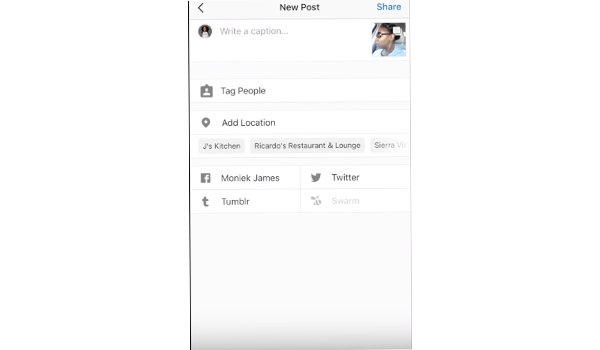
Instagram에 슬라이드쇼를 게시하는 방법
Instagram 앱에서 직접 슬라이드쇼를 만들면 공유 추가 작업 없이 편집 후 옵션. Instagram 슬라이드쇼에 음악을 추가하려는 사람들에게는 Instagram 슬라이드쇼 메이커 앱을 사용하는 것도 좋은 선택입니다. Pixgram, Slideshow Maker Photo to Video, Slideshow Video Maker 등을 통해 iPhone 및 Android에서 Instagram용 음악으로 슬라이드쇼를 만들 수 있습니다. 따라서 다양한 공유 옵션에서 Instagram을 선택하여 Instagram에 음악과 함께 슬라이드쇼를 게시할 수 있습니다.
당신은 또한 수 인스타그램에 라이브 사진 올리기.
Instagram 슬라이드쇼를 다운로드하는 방법
그런 다음 Instagram 비디오 슬라이드쇼를 다운로드하는 방법은 무엇입니까? 이 시간 동안 URL을 통해 Instagram 슬라이드쇼를 다운로드하려면 Instagram 다운로더가 필요합니다. 음, Instagram 피드 URL을 복사하여 붙여넣어 Instagram에서 슬라이드쇼를 다운로드할 수 있습니다. 그건 그렇고, Instagram 사이트와 앱에서도 사진과 비디오를 다운로드할 수 있습니다.
파트 2: Instagram 슬라이드쇼 메이커를 사용하여 Instagram 슬라이드쇼 만들기
최신 슬라이드쇼 템플릿을 받고 싶다면 놓치지 마세요. Apeaksoft 슬라이드쇼 메이커. 사용할 수 있는 세련된 Instagram 슬라이드쇼 템플릿이 있습니다. 48가지 유형의 텍스트, 57가지 전환 유형, 43가지 유형의 필터 및 65가지 유형의 요소로 슬라이드쇼 테마를 편집할 수 있습니다. 또한 이러한 도구를 사용하여 새로운 테마를 만들 수도 있습니다. 내장된 사진 및 비디오 편집기도 사용하기 좋습니다. 한마디로 PC에서 쉽게 음악과 함께 Instagram용 슬라이드쇼를 만들 수 있습니다.
1. 무제한 사진 및 비디오 클립으로 Instagram용 음악으로 슬라이드쇼를 만드세요.
2. 텍스트, 전환, 요소 및 필터뿐만 아니라 슬라이드쇼에 특수 효과를 추가합니다.
3. 원본 오디오 트랙을 유지하거나 슬라이드쇼 배경 음악을 추가하는 동안 음소거합니다.
4. 기존 Instagram 슬라이드쇼 테마를 편집하거나 다양한 맞춤형 도구를 사용하여 새로 만듭니다.
5. 인스타그램 슬라이드쇼 비디오의 입력 및 출력 미디어 형식을 광범위하게 지원합니다.
파트 3: Instagram Slideshow Maker로 Instagram용 슬라이드쇼를 만드는 방법
인스타그램 업데이트 후 10개 이하의 미디어 파일로 직접 인스타그램 슬라이드쇼를 생성할 수 있습니다. 제한을 깨기 위해 대신 Apeaksoft Slideshow Maker를 실행하여 Instagram 슬라이드쇼를 만들 수 있습니다.
1단계 Instagram 슬라이드쇼 제작 소프트웨어를 무료로 다운로드하여 설치하십시오. 딸깍 하는 소리 여기에 사진 및 동영상 추가 사진과 비디오를 가져옵니다.

2단계 편집 선택한 비디오 또는 사진을 편집합니다. 미디어 파일을 유연하게 자르고 편집할 수 있습니다.

3단계 Instagram 슬라이드쇼 음악을 추가하려면 배경 음악 추가 바닥 근처. 딸깍 하는 소리 오디오 편집 Instagram 슬라이드쇼 비디오의 배경 음악을 편집합니다.

4단계 인스타그램 슬라이드쇼 테마를 선택하세요. 테마 부분. 원하는 슬라이드쇼를 클릭하여 다운로드하십시오. 나중에 슬라이드쇼 테마 효과를 자유롭게 조정할 수 있습니다.

5단계 미리 만들어진 슬라이드쇼 테마를 개인화하려면 다음에서 제공되는 옵션을 사용할 수 있습니다. 본문, 전학, 필터 및 요소 섹션. 선택에 따라 슬라이드쇼 효과를 추가합니다.
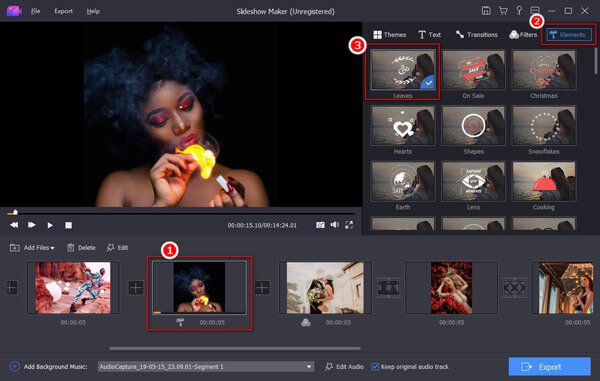
적용된 효과 아래 관련 편집 옵션을 클릭하여 세부 사항을 조정할 수 있습니다. 그런 다음 클릭 OK 변경 사항을 저장합니다.
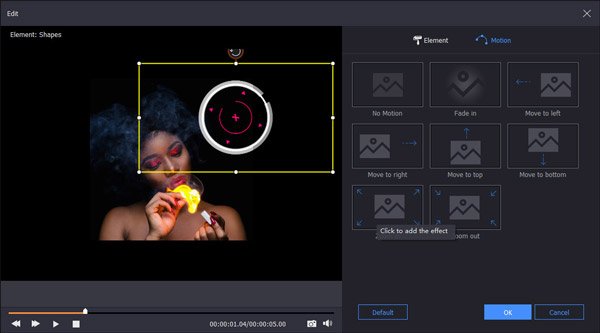
6단계 슬라이드쇼를 편집한 후 수출 Instagram 슬라이드쇼 메이커의 오른쪽 하단에 있습니다. 최고의 Instagram 슬라이드쇼 형식은 MP4입니다. 따라서 MP4를 출력 형식으로 설정할 수 있습니다. Instagram MP4 슬라이드쇼의 비디오 해상도와 품질을 선택하십시오. 마지막으로 클릭 수출 Instagram 슬라이드쇼 비디오를 저장합니다.

Android, iPhone 및 웹사이트용 Instagram에서 슬라이드쇼를 만드는 것이 전부입니다. 간단한 단계를 통해 Instagram에서 음악이 포함된 슬라이드쇼를 만들 수 있습니다. 눈길을 끄는 슬라이드쇼 테마와 사용자 지정 가능한 도구를 사용하려면 슬라이드쇼 앱을 설치할 필요가 없습니다. Apeaksoft Slideshow Maker는 이미 필요한 모든 자료와 도구를 구성했습니다. Instagram, Facebook, YouTube 및 기타 사이트용 슬라이드쇼를 빠르고 쉽게 만들 수 있습니다.